Hvernig á að stilla Reddit veggfóður sem bakgrunn á tölvu og Android sjálfkrafa

Að stilla Reddit veggfóður sem bakgrunn mun ekki hafa áhrif á notagildi vefsíðunnar, en mun hjálpa til við upplifun þína á meðan þú vafrar.
Google Play Store hefur milljónir forrita. Hins vegar gætu enn verið nokkur forrit sem þú vilt hlaða niður. Hægt er að hlaða upp forritum á Android TV á ýmsa vegu. Við munum fara í gegnum skrefin hér að neðan.
Áður en þú byrjar þarftu að slökkva á öryggi með því að leyfa uppsetningu forrita frá óþekktum aðilum. Android TV verndar þig með því að tryggja að öll forrit frá „óþekktum uppruna“ séu ekki sett upp. Þeir koma í veg fyrir það svo þú ert „öruggur. En ef þú veist hvað þú ert að gera, þá ætti það ekki að vera neitt mál.
Til að slökkva á öryggisvalkostinum þarftu að fara í " Stillingar " valmyndina. Stillingarvalkosturinn ætti að vera í neðri röð Android TV valmyndarinnar. Smelltu á „cog“ táknið og skrunaðu síðan niður að „ Öryggi og takmarkanir. "Þegar þú hefur opnað það færðu valmöguleikann " Óþekktar heimildir ". Slökktu á því og þú ert kominn í gang!
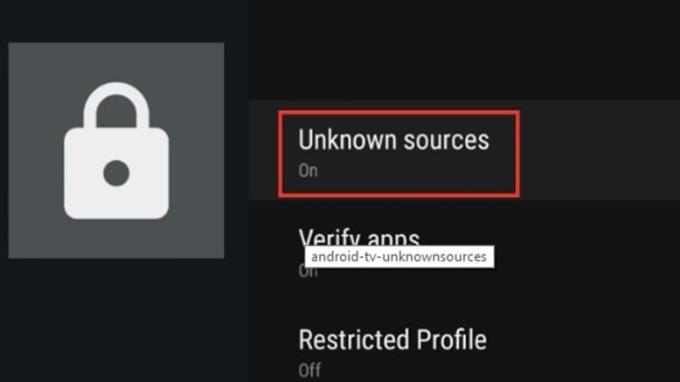
Með öryggi óvirkt þarftu nú að fá aðgang að APK skrá appsins. Gakktu úr skugga um að þú halar því niður frá öruggum uppruna ( við mælum með APKMirror ) og skannaðu það fyrir hugsanlegar ógnir með því að nota vírusvörn. Þegar því er lokið geturðu vistað það í tölvunni þinni eða skýjageymslu eins og Google Drive eða Dropbox .
Sideloading frá USB er ein auðveldasta aðferðin sem til er.
Afritaðu APK skrána yfir á USB-drifið þitt. Tengdu það við Android TV með USB raufinni.
Settu upp ES File Explorer (ef þú ert ekki með það í sjónvarpinu þínu).
Ræstu ES File Explorer og opnaðu USB-inn þinn.
Smelltu á APK skrána sem þú vilt setja upp.
Athugið: Mörg Android TV fyrirtæki eru líka með skjalavafra foruppsettan. Þú getur notað það til að finna APK á pennadrifinu þínu og þarft þá ekki ES File Explorer.
Önnur örugg aðferð til að hlaða niður forritum á Android TV er að nota skýið.
Vistaðu APK skrána í uppáhaldsskýjageymslunni þinni.
Opnaðu ES Explorer og skrunaðu niður í " Netkerfi " hlutann.
Þaðan, smelltu á „ Net “.
Eftir að þú hefur valið muntu sjá „ Nýtt “ hnapp efst til hægri.
Það mun biðja þig um að skrá þig inn í skýið þitt. Þegar því er lokið ætti skýgeymslan að birtast á ES Explorer.
Finndu APK skrána sem þú vilt setja upp. Það mun byrja að hlaða niður skránni og mun sýna uppsetningarkvaðningu þegar því er lokið.
Smelltu á " Setja upp " til að ljúka ferlinu.
Forritið ætti að vera vel sett upp!
Síðasta skrefið er að keyra öppin. Sjálfgefið er að Android felur óþekkt forrit og þess vegna eru þau ekki aðgengileg frá ræsiforritinu. Til að fá aðgang að þeim þarftu að fara í Stillingar> Forrit . Þaðan skaltu velja appið sem þú hleðst til hliðar. Þú getur líka sett upp " Sideload Launcher " - handhægt forrit sem gerir þér kleift að ræsa hliðarhleðsluforritin þín beint úr ræsiforritinu.
Android er líklega fjölhæfasta stýrikerfið sem til er, bæði fyrir farsíma og tölvur. Þó að þú getir gert nokkurn veginn allt með Android, þá er námsferill í gangi og sumar breytingar gætu valdið því að kerfið þitt hrynji.
Áður en þú breytir Android þínum skaltu ganga úr skugga um að þú fylgir leiðbeiningunum nákvæmlega, eða að þú veist nákvæmlega hvað þú ert að gera.
Kostir
– Mikið úrval af valkostum
– Tiltölulega auðvelt
– Fullt af leiðbeiningum á netinu
Gallar
– Lítil námsferill
– Stundum felur í sér kóðun
– Kóðun er erfið
Ef þú vilt læra meira um Android forritun geturðu valið eftir Bill Phillips sem útskýrir allar leiðirnar sem þú getur farið til að búa til forrit eða breyta þeim sem fyrir eru.
Að stilla Reddit veggfóður sem bakgrunn mun ekki hafa áhrif á notagildi vefsíðunnar, en mun hjálpa til við upplifun þína á meðan þú vafrar.
Microsoft hefur tilkynnt að janúar 2020 muni marka endalok líftíma Windows 7, sem þýðir að opinber stuðningur við vöruna mun ekki lengur virka.
Það er vel þekkt staðreynd að flest forritin í eigu Facebook eru nú með „Sögur“ eiginleika. Það er einnig til staðar á WhatsApp með forminu „WhatsApp Status“. Því miður þurfa flestir notendur að grípa til þess að taka skjámynd.
Við skoðum eiginleika Office 365 eða Office 2019 og ákveðum hvort það séu réttu kaupin.
Með Windows 10 geturðu fengið aðgang að forritunum eða forritunum sem þú þarft samstundis með því að festa þau á verkstikuna.
Windows 10 er nýjasta viðbótin við Windows fjölskylduna og það var markmið Microsoft þegar hann hannaði uppfærða stýrikerfið til að gera það öruggara og öruggara.
Windows 10 kemur með marga nýja eiginleika en af þeim öllum er Cortana einn sá besti. Þú getur jafnvel notað það til að slökkva á tölvunni þinni.
Ef þú ert tæknivæddur geturðu notað þessar leiðbeiningar til að setja upp One UI Beta á Galaxy Note 9, S9 og S9 Plus.
Animojis var einn af umtöluðustu eiginleikum iPhone þegar Animojis komu á markað, en þeir hafa verið takmarkaðir við aðeins iPhone X eins og er. Það er samt leið til að fá eitthvað sambærilegt á Android tækinu þínu.
Að fá verkefni leyst án truflana er alltaf ánægjulegt. Stöðugar truflanir geta verið pirrandi og pirrandi. Sama á við um vinnu á skjánum. Endurteknar auglýsingar sem skjóta upp kollinum er
Sérstaklega í aðstæðum á vinnustað ættir þú að þekkja mikilvægar flýtileiðir í Microsoft Outlook til að gera starf þitt auðveldara og svo að þú getir leyst öll verkefni hraðar.
Í heimi leikja er Windows talinn einn besti vettvangurinn til að nota. Windows 10 fær margar uppfærslur á hverju ári sem bæta tölvuleiki með sérstakri hagræðingu hugbúnaðar.
Almennt er litið svo á að einn helsti munurinn á iPhone og Android sé sá að Android símar geta ekki notað iMessage. Ástæðan fyrir því að fólk gerir ráð fyrir iMessage er ekki valkostur
Margir Android notendur geta haft sitt eigið pláss með eigin öppum og gögnum í tækjunum sínum. Svona á að setja þetta allt upp.
Windows 10 er Microsoft stýrikerfi sem kom á markað árið 2015. Það er eitt af almennum stýrikerfum Microsoft. Notendur Windows 10 fá hugbúnaðaruppfærslur af og til. Þessar uppfærslur reyna að auka notkunargetu Windows 10s, en heildarframtíðin er ekki ljós og jafnvel þeir sem þekkja til Microsoft vörur eru ekki alveg vissir um hvað er framundan fyrir stýrikerfið.
Skammstöfunin NFC stendur fyrir Near Field Communication. Eins og nafnið gefur til kynna gerir það samskipti á milli samhæfra tækja sem eru innan skamms.
Ef þú ert Windows notandi gætirðu rekist á svörtu örina. Þú getur séð svörtu örina í öllum útgáfum af Windows í Device Manager. Hvað þýða þeir?
Android Pie, einnig þekkt sem Android 9 Pie, er nýjasta útgáfan af Android OS. Það var fyrst sett á markað árið 2018 og uppfærslan er fáanleg fyrir næstum alla nýja Android síma.
Android símar nota eitt besta og stöðugasta stýrikerfi sem völ er á, en stundum getur þetta stýrikerfi valdið vandræðum. Ef þú telur að eitthvað sé að, reyndu að endurræsa tækið í Safe Mode til að sjá hvort það leysir vandamálið.
Við kannum hvort uppfærsla í Microsoft Office 2019 sé þess virði með þessari umfjöllun um vöruna.
Sjáðu hvernig þú getur fundið hnitin fyrir hvaða stað sem er í heiminum í Google kortum fyrir Android, Windows og iPadOS.
Hvernig á að hætta að sjá staðsetningarskilaboðin í Chrome á Android, Windows 10 eða iPad.
Sjáðu hvaða skref á að fylgja til að fá aðgang að og eyða Google kortaefninu þínu. Svona á að eyða gömlum kortum.
Samsung Galaxy S24 heldur áfram arfleifð Samsung í nýsköpun og býður notendum upp á óaðfinnanlegt viðmót með auknum eiginleikum. Meðal margra þess
Samsung Galaxy S24 serían af snjallsímum, með flottri hönnun og öflugum eiginleikum, er vinsæll kostur fyrir notendur sem vilja Android í toppstandi
Hér eru nokkur forrit sem þú getur prófað til að hjálpa þér að ljúka áramótaheitinu þínu með hjálp Android tækisins.
Komdu í veg fyrir að Google visti allar framtíðarupptökur með því að fylgja nokkrum einföldum skrefum. Ef þú heldur að Google hafi þegar vistað eitthvað, sjáðu hvernig þú getur eytt hljóðunum þínum.
Galaxy S24, nýjasti flaggskipssnjallsíminn frá Samsung, hefur enn og aftur hækkað grettistaki fyrir farsímatækni. Með nýjustu eiginleikum sínum, töfrandi
Uppgötvaðu hvað símskeyti eru og hvernig þau eru frábrugðin hópum.
Ítarleg leiðarvísir með skjámyndum um hvernig á að stilla sjálfgefna heimasíðu í Google Chrome skjáborði eða farsímaútgáfum.




























